Photoshop繪制一個濺起的金色水花
時間:2024-02-06 12:45作者:下載吧人氣:30

下面的效果有點類似3D效果,非常逼真。制作的時候也相對來說比較麻煩。因為液體有高反光效果,而且濺起的液體有很多的受光面,都需要刻畫出高光和暗調出來,制作的時候一定要細心。
最終效果

1、新建一個800 * 600像素的文檔,背景填充顏色:#E6BC4E,效果如下圖。
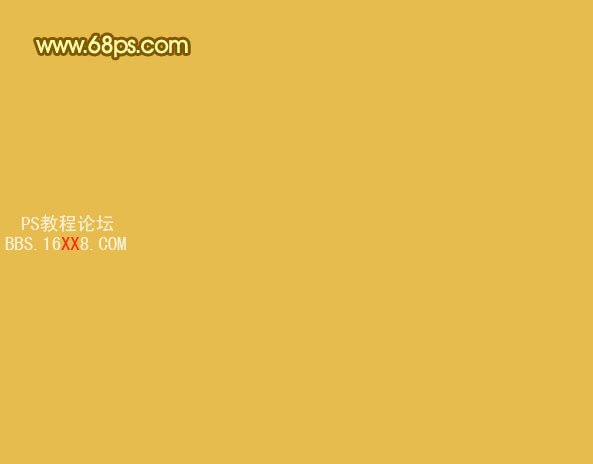
<圖1>
2、新建一個圖層,命名為“水花主體”。用鋼筆勾出水花的輪廓,轉為選區如圖2,填充顏色:#A67401,效果如圖3。

<圖2>

<圖3>
3、用鋼筆勾出水花的正面部分,如圖4,按Ctrl + J 把選區部分的圖案復制到新的圖層。

<圖4>
4、調出正面水花的選區,把前景顏色設置為:#836004,選擇畫筆工具,畫筆不透明度設置為:5%左右,然后先涂出頂部的暗調部分,如下圖。
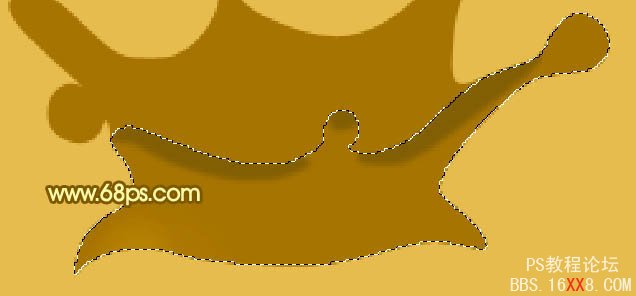
<圖5>
5、保持選區,把前景顏色設置為:#FFEB7E,用畫筆突出右邊水花頂部的高光部分,中間是為涂上一點暗調,效果如下圖。

<圖6>
6、用鋼筆勾出圖7所示的選區,按Ctrl + Alt + D 羽化1個像素后,新建一個圖層,分別用比背景亮一點的顏色涂出中間部分的高光。

<圖7>
7、用鋼筆勾出圖8所示的選區,填充顏色:#BE9900。

<圖8>
8、把前景顏色設置為:#CF972A,新建一個圖層,用畫筆涂出左邊的高光部分,如下圖。

<圖9>
9、新建一個圖層,用鋼筆勾出頂部的高光部分填充顏色:#EFF378,如下圖。

<圖10>
10、新建一個圖層,用鋼筆勾出下圖所示的高光選區填充白色。

<圖11>
11、新建一個圖層,用鋼筆勾出邊角部分的高光選區,用畫筆涂上顏色。

<圖12>
12、新建一個圖層,用鋼筆勾出圖13所示的選區,適當羽化2個像素,然后涂上圖14所示的顏色。

<圖13>

<圖14>
13、新建一個圖層,其它高光部分的制作方法相同,效果如圖15 - 20。

<圖15>

<圖16>

<圖17>

<圖18>

<圖19>

<圖20>
14、正面部分大致完成的效果如下圖。

<圖21>
15、回到“水花主體”圖層,用加深,減淡工具突出大致的高光和暗調,如下圖。

<圖22>
16、用鋼筆勾出邊緣部分的高光區域,填充顏色:#F7E57F,如下圖。

<圖23>
17、其它高光及暗調的制作方法相同,效果如圖24 - 27。

<圖24>

<圖25>

<圖26>

<圖27>
18、在背景圖層上面新建一個圖層,用鋼筆勾出圖28所示的選區,羽化5個像素后選擇漸變工具,顏色設置如圖29,拉出圖30所示的徑向漸變。

<圖28>

<圖29>

<圖30>
19、在背景圖層上面新建一個圖層,同上的方法制作其它的漸變橢圓,如圖31,32,33。

<圖31>

<圖32>

<圖33> 20、制作水波的高光及暗調部分,如圖34 - 36。

<圖34>

<圖35>

<圖36>
21、把水波及水花的接口部分適當柔化處理,效果如下圖。

<圖37>
22、最后調整下細節完成最終效果。

<圖38>




網友評論